Данная ошибка указывает на то, что фискальные документы не отправляются с кассы оператору фискальных данных более 30 дней.
Для решения данной проблемы нужно выполнить следующие действия:
1. Проверить наличие интернет соединения на кассе.
Проще всего это сделать, зайдя в личный кабинет Кассатки с кассы. Если при загрузке личного кабинета на кассе откроется форма ввода логина и пароля, то интернет на ККТ есть.
Если появится сообщение, что Web-страница недоступна, то необходимо проверить источник Вашего интернета: баланс симкарты или подключение к Wi-Fi или Ethernet.
После восстановления доступа к интернету, можно проверить очередь чеков в главном меню кассы/Кассовые операции/ОФД.
Если очередь уменьшилась, значит чеки начали отправляться оператору фискальных данных, и после отправки всех чеков из очереди касса даст формировать новые.
2. Проверить правильность введенных параметров сервера ОФД.
Чтобы проверить параметры сервера ОФД необходимо зайти в Настройки/Сервис ККТ/Редактировать таблицы параметры сервера ОФД.
В первой строке должен быть указан Адрес ОФД и через двоеточие порт. Пример тестового сервера Такском: f1test.taxcom.ru:7778
Во второй www.nalog.ru, в третей 0.
Проверьте, корректно ли указан адрес и порт Вашего ОФД.
После этого нажмите кнопку «Проверить соединение». Если появится сообщение, что ОФД доступен, то необходимо перейти к пункту 3. В случае, если после нажатия кнопки появится сообщение «ОФД недоступен» или ошибка соединения, повторно проверьте корректность параметров ОФД и вернитесь к пункту 1, возможно, проблема с интернет соединением.
3. Проверить оплату личного кабинета ОФД.
У каждого ОФД есть свой личный кабинет с абонентской платой, наиболее частая причина ошибки очереди чеков на кассе это неоплата ЛК ОФД.
Вам нужно зайти в свой личный кабинет ОФД и проверить дату продления тарифа.
Если на кассе есть интернет, параметры сервера ОФД корректные, по нажатии на кнопку «Проверка соединения» появляется сообщение «ОФД доступен» и ЛК ОФД оплачен, то необходимо обратиться на горячую линию Вашего ОФД с уточнением, почему они не принимают чеки с кассы.
Один из распространенных сбоев онлайн-касс — ошибка «Исчерпан ресурс хранения ФН». Эта ошибка известна также как «Ошибка ФН 235» или «Ошибка при работе с кассой (-3979). Исчерпан ресурс хранения ФН». При возникновении сбоя кассир не может пробить фискальный чек или закрыть смену. Аппарат позволяет снять только X-отчет.
Причина ошибки «Исчерпан ресурс хранения ФН»
Многие думают, что данная ошибка возникает при выходе из строя фискального накопителя и требуется его замена. Это не так.
Ошибка «Исчерпан ресурс хранения ФН» возникает из-за того, что ваша онлайн-касса не отправляла чеки в ОФД больше 30 дней.
Фискальный накопитель хранит дату первого из непереданных документов в ОФД. Если эта дата превышает 30 дней, то фискальный накопитель блокируется и перестает выдавать фискальный признак. При этом касса выдает «Ошибка ФН 235» или «Ошибка при работе с кассой (-3979). Исчерпан ресурс хранения ФН».
Как исправить ошибку «Исчерпан ресурс хранения ФН»
Для исправления ошибки необходимо передать накопленные данные в ОФД и фискальный накопитель разблокируется.
Передача данных в ОФД через тот же USB-кабель (технология EoU), по которому подключена ККМ к компьютеру с интернетом, на сегодня является самым популярным методом. Ранее я уже описывал как настроить данную службу на компьютере в данных статьях:
- Как настроить и подключить онлайн кассу Атол к ОФД
- Инструкция установки, регистрации и настройки кассы АТОЛ
- Подключение ККМ АТОЛ 55Ф к 1С на удаленном рабочем столе
Проверяем запущена или нет служба EthernetOverUSB (EoU). Для этого запускаете Управление драйверами и переходите во вкладку Служба EthernetOverUSB.
На данной вкладке должен быть прописан COM-порт, по которому служба подключается к кассе, стоять галочка напротив Автозапуск и написано Служба запущена.

Если все верно, то идем проверять настройки ОФД в параметрах ККМ.
При регистрации кассы мы должны были указать настройки для связи с ОФД.

Вам необходимо проверить эти настройки в Параметры ККМ на вкладке ОФД. Возможно они по какой-то причине сбились. Настройки вы можете получить у вашего оператора ОФД.
После того как первый непереданный документ уйдет в ОФД, фискальный накопитель разблокируется и начнет снова выдавать фискальный признак.
В будущем следите за количеством непереданных документов. Посмотреть информацию о количестве непереданных в ОФД документов можно на распечатке «Отчет о состоянии счетчиков без гашения (X-отчет)» и «Отчет о состоянии счетчиков ККТ с гашением (Z-отчет)».
Ошибка «Не уходят чеки в ОФД / Исчерпан ресурс хранения ФН»
С 1 февраля 2017 года ККТ должна не только печатать чеки, но и отправлять их в электронном виде оператору фискальных данных. ОФД получает с ККТ сведения о поступившем платеже, регистрирует документ о проведении финансовой операции и отправляет его в ФНС.
При наличии проблем передачи данных в ОФД во время работы на кассе появляется предупреждение «Ошибка связи с ОФД».
⚡ В том случае, если касса не отправляла чеки в ОФД более 30 дней, ФН блокируется и в него нельзя записать ни одного нового чека, в данном случае на кассе появляется предупреждение «Исчерпан ресурс хранения ФН».
Решение
1. Выберите используемое оборудование:
Фискальный накопитель может быть заблокирован по следующим причинам:
Доступ к сети Internet может отсутствовать по следующим причинам:
- Задолженность за услуги по предоставлению доступа к сети Internet;
- Некорректные настройки оборудования для подключения к сети Internet;
- Технические неполадки у провайдера;
- Поломка коммуникационного оборудования (например, Wi-Fi роутер).
2. Для решения выберите канал беспроводной связи, который используется на кассе:
3. Опустите «Шторку», для этого проведите сверху вниз пальцем по экрану;
4. Убедитесь, что функция «Режим полета» отключена, но функция «Передача данных» включена;
5. Перезагрузите оборудование и откройте на рабочем столе приложение «QuickSupport»;
6. В поле «Ваш ID» появятся цифры, а в нижней строке сообщение «Готов к подключению (безопасное соединение)»;
Данное сообщение означает, что у кассы появился доступ к сети Internet.
7. Если в приложении «QuickSupport» появился прочерк, то проверьте наличие ограничений со стороны оператора связи (обратитесь к нему на горячую линию);
⚡ Услуги по sim-карте, которая была в комплекте с МТС Кассой, оказываются в рамках тарифного плана «Телематика». По условиям этого тарифа предоставляется интернет-трафик объемом 1 ГБ за 125 рублей в месяц. Обслуживание таких sim-карт в ПАО «МТС» осуществляются по телефону горячей линии 8 800 250-08-90 с предоставлением кодового слова «МТС Касса».
8. Если подключение к сети Internet не появилось, то переставьте sim-карту в телефон и проверьте наличие сети;
⚡ Если sim-карта не работает в телефоне, то рекомендуем ее заменить.
9. Установите в кассу другую sim-карту с доступом к сети Internet, чтобы проверить работоспособность кассы (работает ли слот для sim-карты). Если sim-карта не отображается, рекомендуем обратиться в Авторизованный сервисный центр;
10. Через некоторое время опустите «Шторку», проведя пальцем по экрану сверху вниз, и проверьте наличие неотправленных чеков в ОФД.
⚡ «Количество сообщений в очереди» должно быть равно 0.
3. Опустите «Шторку», проведя пальцем по экрану сверху вниз;
4. Убедитесь, что функция «Режим полета» отключена;
5. Проверьте наличие подключения к сети Wi-Fi, оно должно быть активным;
6. Перезагрузите оборудование и откройте на рабочем столе приложение «QuickSupport»;
7. В поле «Ваш ID» появятся цифры, а в нижней строке сообщение «Готов к подключению (безопасное соединение)»;
Данное сообщение означает, что у кассы появился доступ к сети Internet.
8. Если в поле Ваш ID отображается прочерк, то перезагрузите Wi-Fi роутер и проверите доступ к сети Internet;
9. Если после перезагрузки Wi-Fi роутера Интернет-соединение не восстановилось, проверьте ограничения со стороны провайдера (обратитесь на горячую линию поставщика услуг);
⚡ Если ограничений со стороны провайдера нет, то рекомендуем обратиться в Авторизованный сервисный центр.
10. Через некоторое время опустите «Шторку», проведя пальцем по экрану сверху вниз, и проверьте наличие неотправленных чеков в ОФД.
⚡ Количество сообщений в очереди» должно быть равно 0.
2. Сверните все приложения, нажав кнопку Круг внизу экрана;
3. Откройте сервисную утилиту «MSPOS-Expert»;
4. В открывшемся окне введите пароль для входа (по умолчанию, пароль состоит из последних 4-х цифр серийного номера оборудования) и нажмите кнопку Вход;
5. Откройте Параметры → ОФД и нажмите кнопку Обновить;
6. Сравните указанные параметры в кассе с параметрами на сайте ОФД:
- Наименование ОФД;
- ИНН ОФД;
- Сервер;
- Порт.
7. Если все указано верно, то нажмите кнопку Применить;
8. Если данные указаны неверно, внесите необходимые изменения и нажмите кнопку Применить;
⚡ На скриншоте в качестве примера указаны параметры Яндекс. ОФД.
9. Закройте сервисную утилиту «MSPOS-Expert», нажав кнопку Треугольник внизу экрана;
10. Через некоторое время опустите «Шторку», проведя пальцем по экрану сверху вниз, и проверьте наличие неотправленных чеков в ОФД.
⚡ «Количество сообщений в очереди» должно быть равно 0.
Рассмотрим решение на примере Яндекс.ОФД.
2. Войдите в личный кабинет Яндекс.ОФД → Отчеты → Мониторинг и проверьте Статус оплаты;
⚡ Статус оплаты должен быть действующим, если образовалась задолженность, то оплатите услуги ОФД.
3. Откройте раздел Главная и проверьте корректность следующих данных:
- Регистрационный номер кассы — который получили в ФНС;
- Номер фискального накопителя — его можно посмотреть на чеках, на самом фискальном накопителе или в паспорте фискального накопителя;
- Заводской номер кассы — его можно посмотреть на чеках, на самом кассовом терминале или в паспорте ККТ.
4. При необходимости внесите изменения и сохраните их;
5. Через некоторое время опустите шторку, проведя пальцем по экрану сверху вниз, и проверьте наличие неотправленных чеков в ОФД.
⚡ Количество сообщений в очереди должно быть равно 0.
2. Сверните все приложения, нажав кнопку Круг внизу экрана;
3. Откройте на рабочем столе сервисную утилиту «MSPOS-Expert»;
4. В открывшемся окне введите пароль для входа (по умолчанию, пароль состоит из последних 4-х цифр серийного номера оборудования) и нажмите кнопку Вход;
5. Откройте раздел Статус;
6. Откройте вкладку Статус→ пункт Состояние ФН;
7. Проверьте информацию в строке Окончание эксплуатации. Если срок действия истек, то выполните перерегистрацию ККТ с заменой ФН.
Фискальный накопитель может быть заблокирован по следующим причинам:
Доступ к сети Internet может отсутствовать по следующим причинам:
- Задолженность за услуги по предоставлению доступа к сети Internet;
- Некорректные настройки оборудования для подключения к сети Internet;
- Технические неполадки у провайдера;
- Поломка коммуникационного оборудования (например, Wi-Fi роутер).
2. Для решения выберите канал беспроводной связи, который используется на кассе:
3. Опустите «Шторку», для этого проведите сверху вниз пальцем по экрану;
4. Убедитесь, что функция «Режим полета» отключена, но функция «Передача данных» включена;
5. Перезагрузите оборудование и откройте на рабочем столе приложение «QuickSupport»;
6. В поле «Ваш ID» появятся цифры, а в нижней строке сообщение «Готов к подключению (безопасное соединение)»;
Данное сообщение означает, что у кассы появился доступ к сети Internet.
7. Если в приложении «QuickSupport» появился прочерк, то проверьте наличие ограничений со стороны оператора связи (обратитесь к нему на горячую линию);
⚡ Услуги по sim-карте, которая была в комплекте с МТС Кассой, оказываются в рамках тарифного плана «Телематика». По условиям этого тарифа предоставляется интернет-трафик объемом 1 ГБ за 125 рублей в месяц. Обслуживание таких sim-карт в ПАО «МТС» осуществляются по телефону горячей линии 8 800 250-08-90 с предоставлением кодового слова «МТС Касса».
8. Если подключение к сети Internet не появилось, то переставьте sim-карту в телефон и проверьте наличие сети;
⚡Если sim-карта не работает в телефоне, то рекомендуем ее заменить.
9. Установите в кассу другую sim-карту с доступом к сети Internet, чтобы проверить работоспособность кассы (работает ли слот для sim-карты). Если sim-карта не отображается, рекомендуем обратиться в Авторизованный сервисный центр;
10. Через некоторое время опустите «Шторку», проведя пальцем по экрану сверху вниз, и проверьте наличие неотправленных чеков в ОФД.
⚡ Связь с ОФД должна быть установлена. Проверить количество непереданных фискальных документов можно в отчете о закрытии смены, или в «Отчете о состоянии расчетов» (Фискальное ядро → Три горизонтальные черты → Смены →Кнопка «+» → Отчет о состоянии расчетов).
3. Опустите «Шторку», проведя пальцем по экрану сверху вниз;
4. Убедитесь, что функция «Режим полета» отключена;
5. Проверьте наличие подключения к сети Wi-Fi, оно должно быть активным;
6. Перезагрузите оборудование и откройте на рабочем столе приложение «QuickSupport»;
7. В поле «Ваш ID» появятся цифры, а в нижней строке сообщение «Готов к подключению (безопасное соединение)»;
Данное сообщение означает, что у кассы появился доступ к сети Internet.
8. Если в поле Ваш ID отображается прочерк, то перезагрузите Wi-Fi роутер и проверите доступ к сети Internet;
9. Если после перезагрузки Wi-Fi роутера интернет-соединение не восстановилось, проверьте ограничения со стороны провайдера (обратитесь на горячую линию поставщика услуг);
⚡ Если ограничений со стороны провайдера нет, то рекомендуем обратиться в Авторизованный сервисный центр.
10. Через некоторое время опустите «Шторку», проведя пальцем по экрану сверху вниз, и проверьте наличие неотправленных чеков в ОФД.
⚡ Связь с ОФД должна быть установлена. Проверить количество непереданных фискальных документов можно в отчете о закрытии смены, или в «Отчете о состоянии расчетов» (Фискальное ядро → Три горизонтальные черты → Смены →Кнопка «+» → Отчет о состоянии расчетов).
2. Сверните все приложения, нажав кнопку Круг внизу экрана;
3. Откройте сервисную утилиту «Фискальное ядро»;
4. В открывшемся окне введите логин «Админ», пароль «1234»;
5. Нажмите на три горизонтальные черты в левом углу → «Настройки» и нажмите на карандаш;
6. Сравните указанные параметры «Сервер ОФД» и «Порт сервера ОФД» в кассе с параметрами на сайте ОФД;
⚡ На скриншоте показан пример настроек.
7. Если все указано верно, то нажмите кнопку Применить;
8. Если данные указаны неверно, внесите необходимые изменения и сохранить их.
Рассмотрим решение на примере Яндекс.ОФД.
2. Войдите в личный кабинет Яндекс.ОФД → Отчеты → Мониторинг и проверьте Статус оплаты;
⚡ Статус оплаты должен быть действующим, если образовалась задолженность, то оплатите услуги ОФД.
3. Откройте раздел Главная и проверьте корректность следующих данных:
- Регистрационный номер кассы — который получили в ФНС;
- Номер фискального накопителя — его можно посмотреть на чеках, на самом фискальном накопителе или в паспорте фискального накопителя;
- Заводской номер кассы — его можно посмотреть на чеках, на самом кассовом терминале или в паспорте ККТ.
4. При необходимости внесите изменения и сохраните их;
5. Через некоторое время опустите шторку, проведя пальцем по экрану сверху вниз, и проверьте наличие неотправленных чеков в ОФД.
⚡ Связь с ОФД должна быть установлена. Проверить количество непереданных фискальных документов можно в отчете о закрытии смены, или в «Отчете о состоянии расчетов» (Фискальное ядро → Три горизонтальные черты → Смены →Кнопка «+» → Отчет о состоянии расчетов).
За 30 дней до окончания срока действия ФН в «Отчете о закрытии смены» должно печататься уведомление.
Фискальный накопитель может быть заблокирован по следующим причинам:
Доступ к сети Internet может отсутствовать по следующим причинам:
- Задолженность за услуги по предоставлению доступа к сети Internet;
- Некорректные настройки оборудования для подключения к сети Internet;
- Технические неполадки у провайдера;
- Поломка коммуникационного оборудования (например, Wi-Fi роутер).
2. Для решения выберите канал беспроводной связи, который используется на кассе:
3. Опустите «Шторку», проведя пальцем по экрану сверху вниз;
4. Убедитесь, что функция «Режим полета» отключена, но функция «Передача данных» включена;
5. Перезагрузите оборудование и откройте на рабочем столе приложение «QuickSupport»;
6. В поле «Ваш ID» появятся цифры, а в нижней строке сообщение «Готов к подключению (безопасное соединение)»;
Данное сообщение означает, что у кассы появился доступ к сети Internet.
7. Если в приложении «QuickSupport» появился прочерк, то проверьте наличие ограничений со стороны оператора связи (обратитесь к нему на горячую линию);
⚡ Услуги по sim-карте, которая была в комплекте с МТС Кассой, оказываются в рамках тарифного плана «Телематика». По условиям этого тарифа предоставляется интернет-трафик объемом 1 ГБ за 125 рублей в месяц. Обслуживание таких sim-карт в ПАО «МТС» осуществляются по телефону горячей линии 8 800 250-08-90 с предоставлением кодового слова «МТС Касса».
8. Если подключение к сети Internet не появилось, то переставьте sim-карту в телефон и проверьте наличие сети;
⚡ Если sim-карта не работает в телефоне, то рекомендуем ее заменить. Для замены sim-карты, которая была приобретена в комплекте кассой, обратитесь по номеру телефона 8 800 250-99-90;
9. Установите в кассу другую sim-карту с доступом к сети Internet, чтобы проверить работоспособность кассы (работает ли слот для sim-карты). Если sim-карта не отображается, рекомендуем обратиться в Авторизованный сервисный центр.
10. Через некоторое время нажмите кнопку Круг внизу экрана, чтобы свернуть все приложения;
11. Нажмите кнопку ККТ;
- Номер кассира — укажите значение 99;
- Имя кассира — укажите СИС. АДМИН;
- Пароль — укажите значение 99.
13. Нажмите кнопку Вход;
14. Откройте Меню → раздел Статус ККТ;
15. Проверьте информацию в строке ФД без квитанции. Значение должно быть равно 0;
3. Сверните все приложения при помощи кнопки Круг внизу экрана;
4. Опустите «Шторку», проведя пальцем по экрану сверху вниз;
5. Проверьте наличие подключения к сети Wi-Fi, оно должно быть активным;
6. Убедитесь, что функция «Режим полета» отключена;
7. Откройте на рабочем столе приложение «QuickSupport»;
8. В поле «Ваш ID» появятся цифры, а в нижней строке сообщение «Готов к подключению (безопасное соединение)»;
Данное сообщение означает, что у кассы появился доступ к сети Internet.
9. Если в поле Ваш ID отображается прочерк, то перезагрузите Wi-Fi роутер и проверите доступ к сети Internet;
10. Если после перезагрузки Wi-Fi роутера Интернет-соединение не восстановилось, проверьте ограничения со стороны провайдера (обратитесь на горячую линию поставщика услуг).
⚡ Если ограничений со стороны провайдера нет, то рекомендуем обратиться в Авторизованный сервисный центр.
11. Через некоторое время сверните все приложения при помощи кнопки Круг внизу экрана, и нажмите кнопку ККТ;
12. Для авторизации введите следующие данные:
- Номер кассира — укажите значение 99;
- Имя кассира — укажите СИС. АДМИН;
- Пароль — укажите значение 99.
13. Нажмите кнопку Вход;
14. Откройте Меню → раздел Статус ККТ;
15. Проверьте информацию в строке ФД без квитанции. Значение должно быть равно 0;
2. Сверните все приложения при помощи кнопки Круг внизу экрана, и нажмите кнопку ККТ;
3. Для авторизации введите следующие данные:
- Номер кассира — укажите значение 99;
- Имя кассира — укажите СИС. АДМИН;
- Пароль — укажите значение 99.
4. Нажмите кнопку Вход;
5. Откройте Меню → Настройки → ОФД;
6. Сравните указанные параметры в кассе с параметрами на сайте ОФД;
7. При необходимости внесите изменения и нажмите кнопку Сохранить;
8. Если поля пустые, то нажмите кнопку Получить по рег.данным, сравните полученные данные с параметрами на сайте ОФД, и нажмите Сохранить;
9. Через некоторое время откройте раздел Статус ККТ;
10. Проверьте информацию в строке ФД без квитанции. Значение должно быть равно 0;
Рассмотрим решение на примере Яндекс.ОФД.
2. Войдите в личный кабинет Яндекс.ОФД → Отчеты → Мониторинг и проверьте Статус оплаты;
⚡ Статус оплаты должен быть действующим, если образовалась задолженность, то оплатите услуги ОФД.
3. Откройте раздел Главная и проверьте корректность следующих данных:
- Регистрационный номер кассы — который получили в ФНС;
- Номер фискального накопителя — его можно посмотреть на чеках, на самом фискальном накопителе или в паспорте фискального накопителя;
- Заводской номер кассы — его можно посмотреть на чеках, на самом кассовом терминале или в паспорте ККТ.
4. При необходимости внесите изменения и сохраните их;
5. Через некоторое время сверните все приложения при помощи кнопки Круг внизу экрана, и нажмите кнопку ККТ;
6. Для авторизации введите следующие данные:
- Номер кассира — укажите значение 99;
- Имя кассира — укажите СИС. АДМИН;
- Пароль — укажите значение 99.
7. Нажмите кнопку Вход;
8. Откройте Меню → раздел Статус ККТ;
9. Проверьте информацию в строке ФД без квитанции. Значение должно быть равно 0;
2. Сверните все приложения при помощи кнопки Круг внизу экрана, и нажмите кнопку ККТ;
3. Для авторизации введите следующие данные:
- Номер кассира — укажите значение 99;
- Имя кассира — укажите СИС. АДМИН;
- Пароль — укажите значение 99.
4. Нажмите кнопку Вход;
5. Откройте Меню → раздел Статус ККТ;
6. Проверьте информацию в строке Срок действия ФН. Если срок действия истек, то выполните перерегистрацию ККТ с заменой ФН.
Иногда, при печати фискальных чеков на ККТ АТОЛ может возникать ошибка «Ресурс хранения ФД исчерпан» или «Ошибка ФН 235». Эта ошибка связана с тем, что чеки и кассовые смены не могут отправиться в ОФД.
Фискальный накопитель хранит непереданные документы только в течение 30-ти дней. Если за это время документ не отправляется, ФН перестаёт принимать новые фискальные чеки, и касса выдаёт ошибку 235 или «ресурс хранения ФД исчерпан».
Почему возникает ошибка?
Чаще всего эта ошибка означает, что на вашей кассе неправильно настроено соединение с ОФД, поэтому касса не может к нему подключиться. Чтобы убедиться в этом, зайдите в настройки приложения Restik POS:

В списке устройств выберите ваш АТОЛ, затем перейдите в раздел «Отчеты» и нажмите на пункт «Диагностика соединения с ОФД»:

На кассе распечатается отчёт диагностики. Скорее всего диагностика будет завершена с ошибкой. На отчёте, который распечатала касса, найдите пункт «Канал связи»:

Канал связи должен быть Ethernet или WiFi, в зависимости от того, как касса АТОЛ подключена к роутеру. Если вы видите другое значение, например: EoU или ДТО — канал связи задан неверно. В этом случае нужно изменить канал связи с ОФД на правильный, для этого воспользуйтесь этой инструкцией.
Если же канал связи задан верно (Ethernet или WiFi) и касса подключена к роутеру, убедитесь, что интернет работает исправно и попробуйте перегрузить оборудование (кассу и роутер). Если это не помогло — обратитесь в службу поддержки вашего ОФД, скорее всего настройки подключения заданы наверно (например, адрес ОФД или порт).
Фискальный накопитель
Идет поиск…
Ничего не найдено. Попробуйте изменить поиск
123123
Иногда при продаже либо закрытии смены появляется сообщение «Ошибка при работе с кассой: (-3979) Исчерпан ресурс хранения ФН». На чековой ленте Эвотор печатает «Ошибка ФН 235». При этом в Настройки → ОФД присутствуют неотправленные документы.
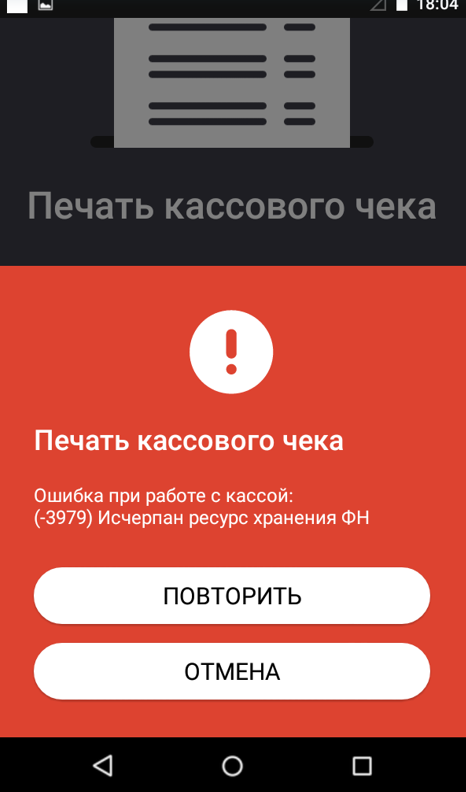

Ошибка связана с тем, что документы не передаются в ОФД более 30 дней. Фискальный накопитель (ФН) хранит дату первого из неотправленных документов и ждёт 30 дней. Если за это время документ так и не отправляется, Эвотор начинает выдавать ошибку 235.
Возможные причины:
- Нет связи с интернетом.
- Некорректно указан адрес или порт ОФД.
- Не оплачен тариф ОФД, некорректно введены данные в личном кабинете ОФД.
- Неисправен фискальный накопитель.
- Истёк ресурс фискального накопителя — обычно её хватает примерно на 250000 документов.
Проведите диагностику подключения к интернету. Если выявите проблемы, исправьте их.
Как проверить и починить:
- мобильный интернет;
- Wi-Fi;
- проводной интернет.
Проверьте номер последнего чека. Если его нет под рукой, откройте на Эвоторе Отчёты → Журнал документов. Если номер последнего чека превышает 200 000, то, скорее всего, нужно заменить ФН.
Проверьте в личном кабинете ОФД, когда был передан последний чек. Затем на Эвоторе откройте Настройки → Обслуживание кассы → Дополнительные операции. Распечатайте по номеру этот чек и следующий. Проверьте дату, время и сумму чека. Если они равны нулю, обратитесь в сервисный центр для диагностики ФН.
